CAD特殊符号快捷键1
CAD快捷键-CAD常用快捷键命令大全

CAD快捷键-CAD常用快捷键命令大全CAD 快捷键 CAD 常用快捷键命令大全在 CAD(计算机辅助设计)的世界里,快捷键就像是一把把神奇的钥匙,能够迅速打开效率之门,让我们的绘图工作变得更加高效和流畅。
对于 CAD 使用者来说,熟练掌握常用的快捷键命令是提高工作效率的关键。
接下来,就让我们一起探索一下 CAD 中那些常用的快捷键命令吧!首先,让我们来了解一些与绘图操作相关的快捷键。
“L”键代表直线命令,按下“L”后,您就可以轻松绘制出直线。
“C”键则是圆命令,想要绘制一个完美的圆,按下“C”就能实现。
“REC”键用于绘制矩形,操作起来十分便捷。
而“POL”键对应的是多边形命令,能帮助您绘制出各种边数的多边形。
在修改图形方面,也有许多实用的快捷键。
“E”键是删除命令,选中不需要的图形元素,按下“E”就能将其删除。
“M”键用于移动图形,轻松改变图形的位置。
“CO”键则是复制命令,让您快速复制出相同的图形。
“RO”键是旋转命令,可以按照指定的角度旋转图形。
编辑图形时,以下这些快捷键不可或缺。
“TR”键是修剪命令,能够把多余的线条修剪掉,使图形更加规整。
“EX”键是延伸命令,用于将线条延伸到指定的边界。
“S”键是拉伸命令,通过拉伸可以改变图形的形状和大小。
在标注和文字处理方面,快捷键同样发挥着重要的作用。
“DLI”键用于线性标注,能够准确测量和标注直线的长度。
“DAL”键是对齐标注,适用于标注倾斜的线段。
“T”键是文字命令,方便您在图形中添加注释和说明。
另外,视图操作的快捷键也能让我们在绘图过程中更加得心应手。
“P”键是平移视图命令,让您在不改变图形位置的情况下移动视图。
“Z”键加上“A”键可以实现全部显示,让您看到整个绘图区域。
“Z”键加上“E”键则是显示范围,只显示您绘制的图形范围。
还有一些其他常用的快捷键也值得我们牢记。
“CTRL +Z”是撤销命令,当您操作失误时,可以及时返回上一步。
“CTRL +C”是复制命令,“CTRL +V”是粘贴命令,这两个组合键在复制和粘贴图形或文字时非常实用。
CAD快捷键及特殊符号

CAD快捷键及特殊符号A 圆弧L 直线C 圆I 插入块B 创建块H 图案填充D 标注样式管理器E 删除F 圆角G 群组M 移动O 偏移P 平移S 拉伸W 外部块V 视图对话框X 分解Z 显示缩放T 多行文字co 复制MI 镜像AR 阵列RO 旋转SC 比例LE 引线管理器EX 延伸TR 修剪ST 文字样式管理器DT 单行文字PO 单点XL 参照线ML 多线PL 多段线POL 多边形REC 矩形SPL 样条曲线EL 椭圆CH 特性CHA 倒角BR 打断DI 查询距离AREA 面积ID 点坐标MA 特性匹配MASSPROP 质量特性LS 列表显示TIME 时间SETTVAR 设置变量LA 图层COLOR 颜色LT 线型管理LW 线宽管理UN 单位管理TH 厚度捕捉TT 临时追踪点FROM 从临时参照到偏移ENDP 捕捉到圆弧或线的最近端点MID 捕捉圆弧或线的中点INT 线、圆、圆弧的交点APPINT 两个对象的外观交点EXT 线、圆弧、圆的延伸线CEN 圆弧、圆心的圆心QUA 圆弧或圆的象限点TAN 圆弧或圆的限象点PER 线、圆弧、圆的重足PAR 直线的平行线NOD 捕捉到点对象INS 文字、块、形、或属性的插入点NEA 最近点捕捉标注DLI 线型标注DAL 对齐标注DOR 坐标标注DDI 直径标注DAN 角度标注QDIM 快速标注DBA 基线标注DCO 连续标注LE 引线标注TOL 公差标注DLE 圆心标注DRA 半径标注CAL 计算器Alt+N+Q 快速Alt+N+L 线型Alt+N+G 对齐Alt+N+O 坐标Alt+N+R 半径Alt+N+D 直径Alt+N+A 角度Alt+N+B 基线Alt+N+C 连续Alt+N+E 引线Alt+N+T 公差Alt+N+M 圆心Alt+N+Q 倾斜Alt+N+S 样式Alt+N+V 替代Alt+N+U 更新CAD快捷键F1: 获取帮助F2: 实现作图窗和文本窗口的切换F3: 控制是否实现对象自动捕捉F4: 数字化仪控制F5: 等轴测平面切换F6: 控制状态行上坐标的显示方式F7: 栅格显示模式控制F8: 正交模式控制F9: 栅格捕捉模式控制F10: 极轴模式控制F11: 对象追踪式控制Ctrl+B: 栅格捕捉模式控制(F9) Ctrl+C: 将选择的对象复制到剪切板上Ctrl+F: 控制是否实现对象自动捕捉(f3)Ctrl+G: 栅格显示模式控制(F7) Ctrl+J: 重复执行上一步命令Ctrl+K: 超级链接Ctrl+N: 新建图形文件Ctrl+M: 打开选项对话框AA: 测量区域和周长(area)AL: 对齐(align)AR: 阵列(array)AP: 加载*lsp程系AV: 打开视图对话框(dsviewer) SE: 打开对相自动捕捉对话框ST: 打开字体设置对话框(style) SO: 绘制二围面( 2d solid)SP: 拼音的校核(spell)SC: 缩放比例(scale)SN: 栅格捕捉模式设置(snap) DT: 文本的设置(dtext)DI: 测量两点间的距离OI:插入外部对相Ctrl+1: 打开特性对话框Ctrl+2: 打开图象资源管理器Ctrl+6: 打开图象数据原子Ctrl+O: 打开图象文件Ctrl+P: 打开打印对说框Ctrl+S: 保存文件Ctrl+U: 极轴模式控制(F10)Ctrl+v: 粘贴剪贴板上的内容Ctrl+W: 对象追踪式控制(F11) Ctrl+X: 剪切所选择的内容Ctrl+Y: 重做Ctrl+Z: 取消前一步的操作A: 绘圆弧B: 定义块C: 画圆D: 尺寸资源管理器E: 删除F: 倒圆角G: 对相组合H: 填充I: 插入S: 拉伸T: 文本输入W: 定义块并保存到硬盘中L: 直线M: 移动X: 炸开V: 设置当前坐标U: 恢复上一次操做O: 偏移P: 移动Z: 缩放CAD特殊符号:在Autocad2002中输入%%142 为平方米。
cad符号标注快捷键
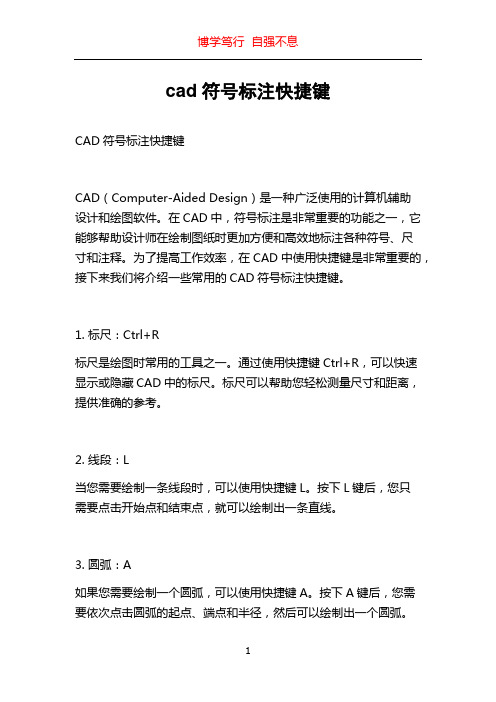
cad符号标注快捷键CAD符号标注快捷键CAD(Computer-Aided Design)是一种广泛使用的计算机辅助设计和绘图软件。
在CAD中,符号标注是非常重要的功能之一,它能够帮助设计师在绘制图纸时更加方便和高效地标注各种符号、尺寸和注释。
为了提高工作效率,在CAD中使用快捷键是非常重要的,接下来我们将介绍一些常用的CAD符号标注快捷键。
1. 标尺:Ctrl+R标尺是绘图时常用的工具之一。
通过使用快捷键Ctrl+R,可以快速显示或隐藏CAD中的标尺。
标尺可以帮助您轻松测量尺寸和距离,提供准确的参考。
2. 线段:L当您需要绘制一条线段时,可以使用快捷键L。
按下L键后,您只需要点击开始点和结束点,就可以绘制出一条直线。
3. 圆弧:A如果您需要绘制一个圆弧,可以使用快捷键A。
按下A键后,您需要依次点击圆弧的起点、端点和半径,然后可以绘制出一个圆弧。
4. 矩形:REC矩形是CAD中常用的图形之一。
通过使用快捷键REC,您可以快速绘制一个矩形。
按下REC键后,您需要点击矩形的对角线的两个端点,然后就能绘制出一个矩形。
5. 文字:TX在CAD中添加文字注释是非常常见的需求。
使用快捷键TX,您可以快速添加文字。
按下TX键后,您需要指定文字的位置,然后就可以输入您想要添加的文字。
6. 尺寸标注:D尺寸标注是CAD中用来标记长度、角度和半径等尺寸的功能。
通过使用快捷键D,可以快速添加尺寸标注。
按下D键后,您需要点击要标注的对象,然后在图纸上指定标注的位置,CAD会自动计算并添加尺寸标注。
7. 弧长:HE如果您需要标注一个圆弧的弧长,可以使用快捷键HE。
按下HE键后,您需要点击圆弧,然后CAD会显示出圆弧的弧长,并自动将其标注在图纸上。
8. 面积:ACAD还提供了求解多边形面积的功能。
通过使用快捷键A,您可以快速计算多边形的面积。
按下A键后,您需要选择多边形的边界,然后CAD会显示出该多边形的面积,并自动将其标注在图纸上。
CAD常用绘快捷键
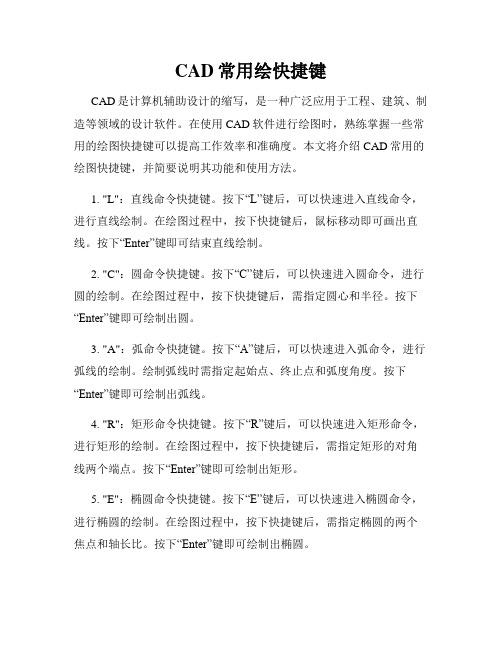
CAD常用绘快捷键CAD是计算机辅助设计的缩写,是一种广泛应用于工程、建筑、制造等领域的设计软件。
在使用CAD软件进行绘图时,熟练掌握一些常用的绘图快捷键可以提高工作效率和准确度。
本文将介绍CAD常用的绘图快捷键,并简要说明其功能和使用方法。
1. "L":直线命令快捷键。
按下“L”键后,可以快速进入直线命令,进行直线绘制。
在绘图过程中,按下快捷键后,鼠标移动即可画出直线。
按下“Enter”键即可结束直线绘制。
2. "C":圆命令快捷键。
按下“C”键后,可以快速进入圆命令,进行圆的绘制。
在绘图过程中,按下快捷键后,需指定圆心和半径。
按下“Enter”键即可绘制出圆。
3. "A":弧命令快捷键。
按下“A”键后,可以快速进入弧命令,进行弧线的绘制。
绘制弧线时需指定起始点、终止点和弧度角度。
按下“Enter”键即可绘制出弧线。
4. "R":矩形命令快捷键。
按下“R”键后,可以快速进入矩形命令,进行矩形的绘制。
在绘图过程中,按下快捷键后,需指定矩形的对角线两个端点。
按下“Enter”键即可绘制出矩形。
5. "E":椭圆命令快捷键。
按下“E”键后,可以快速进入椭圆命令,进行椭圆的绘制。
在绘图过程中,按下快捷键后,需指定椭圆的两个焦点和轴长比。
按下“Enter”键即可绘制出椭圆。
6. "T":文本命令快捷键。
按下“T”键后,可以快速进入文本命令,进行文字的绘制。
在绘图过程中,按下快捷键后,选择文字起始点,输入文字内容,再按下“Enter”键即可绘制出文字。
7. "M":移动命令快捷键。
按下“M”键后,可以快速进入移动命令,对已绘制的图形进行移动。
在移动命令中,选择要移动的对象,指定基点和目标位置,按下“Enter”键即可完成移动操作。
8. "X":剪切命令快捷键。
常见CAD快捷键及使用方法
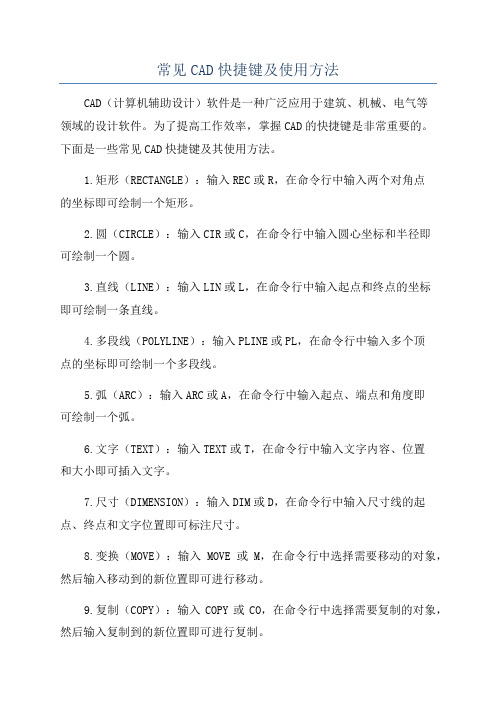
常见CAD快捷键及使用方法CAD(计算机辅助设计)软件是一种广泛应用于建筑、机械、电气等领域的设计软件。
为了提高工作效率,掌握CAD的快捷键是非常重要的。
下面是一些常见CAD快捷键及其使用方法。
1.矩形(RECTANGLE):输入REC或R,在命令行中输入两个对角点的坐标即可绘制一个矩形。
2.圆(CIRCLE):输入CIR或C,在命令行中输入圆心坐标和半径即可绘制一个圆。
3.直线(LINE):输入LIN或L,在命令行中输入起点和终点的坐标即可绘制一条直线。
4.多段线(POLYLINE):输入PLINE或PL,在命令行中输入多个顶点的坐标即可绘制一个多段线。
5.弧(ARC):输入ARC或A,在命令行中输入起点、端点和角度即可绘制一个弧。
6.文字(TEXT):输入TEXT或T,在命令行中输入文字内容、位置和大小即可插入文字。
7.尺寸(DIMENSION):输入DIM或D,在命令行中输入尺寸线的起点、终点和文字位置即可标注尺寸。
8.变换(MOVE):输入MOVE或M,在命令行中选择需要移动的对象,然后输入移动到的新位置即可进行移动。
9.复制(COPY):输入COPY或CO,在命令行中选择需要复制的对象,然后输入复制到的新位置即可进行复制。
10.旋转(ROTATE):输入ROT或RO,在命令行中选择需要旋转的对象,然后输入旋转的角度和旋转中心即可进行旋转。
11.缩放(SCALE):输入SCALE或SC,在命令行中选择需要缩放的对象,然后输入缩放比例和基点即可进行缩放。
12.镜像(MIRROR):输入MIRROR或MI,在命令行中选择需要镜像的对象,然后输入镜像轴即可进行镜像。
13.偏移(OFFSET):输入OFFSET或O,在命令行中选择需要偏移的对象,然后输入偏移距离和偏移方向即可进行偏移。
14. 修剪(TRIM):输入TRIM或TR,在命令行中选择需要修剪的对象,然后按住Shift键选择需要修剪的对象边界即可进行修剪。
CAD快捷键大全完整版
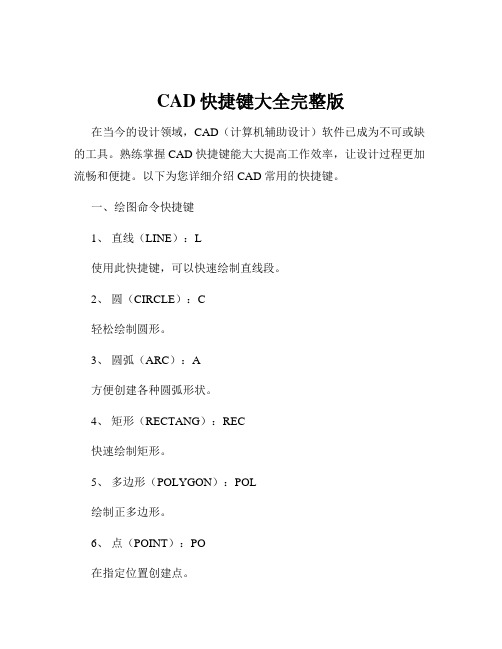
CAD快捷键大全完整版在当今的设计领域,CAD(计算机辅助设计)软件已成为不可或缺的工具。
熟练掌握 CAD 快捷键能大大提高工作效率,让设计过程更加流畅和便捷。
以下为您详细介绍 CAD 常用的快捷键。
一、绘图命令快捷键1、直线(LINE):L使用此快捷键,可以快速绘制直线段。
2、圆(CIRCLE):C轻松绘制圆形。
3、圆弧(ARC):A方便创建各种圆弧形状。
4、矩形(RECTANG):REC快速绘制矩形。
5、多边形(POLYGON):POL绘制正多边形。
6、点(POINT):PO在指定位置创建点。
7、图案填充(BHATCH):H用于填充封闭区域。
二、修改命令快捷键1、复制(COPY):CO/CP复制选定的对象。
2、镜像(MIRROR):MI对称复制对象。
3、偏移(OFFSET):O创建等距平行线、同心圆弧或平行曲线。
4、阵列(ARRAY):AR按矩形或环形方式复制多个对象。
5、移动(MOVE):M将对象从一个位置移动到另一个位置。
6、旋转(ROTATE):RO围绕基点旋转对象。
7、缩放(SCALE):SC按比例放大或缩小对象。
8、拉伸(STRETCH):S通过拉伸或压缩选定的部分来修改对象。
9、修剪(TRIM):TR剪掉对象超出边界的部分。
10、延伸(EXTEND):EX将对象延伸到指定的边界。
11、打断(BREAK):BR将对象打断为两部分或删除对象的一部分。
12、倒角(CHAMFER):CHA对两条直线进行倒角操作。
13、圆角(FILLET):F为两条直线创建圆角。
三、标注命令快捷键1、线性标注(DIMLINEAR):DLI测量水平或垂直距离。
2、对齐标注(DIMALIGNED):DAL标注与指定方向平行的尺寸。
3、半径标注(DIMRADIUS):DRA标注圆或圆弧的半径。
4、直径标注(DIMDIAMETER):DDI 标注圆或圆弧的直径。
5、角度标注(DIMANGULAR):DAN 标注两条直线之间的夹角。
CAD快捷键汇总
CAD快捷键汇总基础绘图快捷键
•直线:L+空格
•圆:C+空格
•圆弧:A+空格
•矩形:REC+空格
•点:PO+空格
•多段线:PL+空格
•样条曲线:SPL+空格
•多边形:POL+空格
•椭圆:EL+空格12
编辑与修改快捷键
•移动:M+空格
•旋转:RO+空格
•缩放:SC+空格
•偏移:O+空格
•镜像:MI+空格
•复制:CO+空格
•修剪:TR+空格
•延伸:EX+空格
•分解:X+空格12
标注与测量快捷键
•线性标注:DLI+空格或DAL+空格
•对齐标注:DIMALIGNED(DAL)
•直径标注:DDI+空格
•半径标注:DRA+空格
•角度标注:DAN+空格
•连续标注:DCO+空格
•标注样式:DIMSTYLE(D) + 空格23
辅助工具快捷键
•对象捕捉:F3
•正交模式:F8
•栅格显示:F7
•极轴模式:F10
•对象追踪:F1123
其他常用快捷键
•新建文件:Ctrl+N
•打开文件:Ctrl+O
•保存文件:Ctrl+S
•打印:Ctrl+P
•撤销:Ctrl+Z (或U)
•重生成:RE 或Ctrl+Shift+R2。
CAD快捷命令及特殊符号
CAD快捷命令及特殊符号C 圆L 线CO 复制M 移动E 删除RO 旋转AR 阵列F 倒圆角CHA 倒直角DDI 标注直径DRA 标注半径DAN 标注角度DLI 线性标注DAL 对齐标注附:常用的快捷命令(一)字母类1、对象特性ADC, *ADCENTER(设计中心“Ctrl+2”)CH, MO *PROPERTIES(修改特性“Ctrl+1”) MA, *MATCHPROP(属性匹配)ST, *STYLE(文字样式)<BR< p>COL, *COLOR(设置颜色)LA, *LAYER(图层操作)LT, *LINETYPE(线形)LTS, *LTSCALE(线形比例)LW, *LWEIGHT (线宽)UN, *UNITS(图形单位)ATT, *ATTDEF(属性定义)ATE, *ATTEDIT(编辑属性)BO, *BOUNDARY(边界创建,包括创建闭合多段线和面域)AL, *ALIGN(对齐)EXIT, *QUIT(退出)EXP, *EXPORT(输出其它格式文件)IMP, *IMPORT(输入文件)OP,PR *OPTIONS(自定义CAD设置)PRINT, *PLOT(打印)PU, *PURGE(清除垃圾)R, *REDRAW(重新生成)REN, *RENAME(重命名)SN, *SNAP(捕捉栅格)DS, *DSETTINGS(设置极轴追踪)OS, *OSNAP(设置捕捉模式)PRE, *PREVIEW(打印预览)TO, *TOOLBAR(工具栏)V, *VIEW(命名视图)AA, *AREA(面积)DI, *DIST(距离)LI, *LIST(显示图形数据信息)2、绘图命令:PO, *POINT(点)L, *LINE(直线)XL, *XLINE(射线)PL, *PLINE(多段线)ML, *MLINE(多线)SPL, *SPLINE(样条曲线)POL, *POLYGON(正多边形)REC, *RECTANGLE(矩形)C, *CIRCLE(圆)A, *ARC(圆弧)DO, *DONUT(圆环)EL, *ELLIPSE(椭圆)REG, *REGION(面域)MT, *MTEXT(多行文本)T, *MTEXT(单行文本)B, *BLOCK(块定义)I, *INSERT(插入块)W, *WBLOCK(定义块文件)DIV, *DIVIDE(等分)H, *BHATCH(填充)3、修改命令:CO, *COPY(复制)MI, *MIRROR(镜像)AR, *ARRAY(阵列)O, *OFFSET(偏移)RO, *ROTATE(旋转)M, *MOVE(移动)E, DEL键*ERASE(删除)X, *EXPLODE(分解)TR, *TRIM(修剪)EX, *EXTEND(延伸)S, *STRETCH(拉伸)LEN, *LENGTHEN(直线拉长)SC, *SCALE(比例缩放)BR, *BREAK(打断)CHA, *CHAMFER(倒角)F, *FILLET(倒圆角)<BR< p>AutoCAD 2000快捷命令的使用PE, *PEDIT(多段线编辑)ED, *DDEDIT(修改文本)4、视窗缩放:P, *PAN(平移)Z+空格+空格, *实时缩放Z, *局部放大Z+P, *返回上一视图Z+E, *显示全图5、尺寸标注:DLI, *DIMLINEAR(直线标注)DAL, *DIMALIGNED(对齐标注)DRA, *DIMRADIUS(半径标注)DDI, *DIMDIAMETER(直径标注)DAN, *DIMANGULAR(角度标注)DCE, *DIMCENTER(中心标注)DOR, *DIMORDINATE(点标注)TOL, *TOLERANCE(标注形位公差)LE, *QLEADER(快速引出标注)DBA, *DIMBASELINE(基线标注)DCO, *DIMCONTINUE(连续标注)D, *DIMSTYLE(标注样式)DED, *DIMEDIT(编辑标注)DOV, *DIMOVERRIDE(替换标注系统变量) text 单行文字输入mtext 多行文字输入(二)常用CTRL快捷键【CTRL】+1 *PROPERTIES(修改特性) 【CTRL】+2 *ADCENTER(设计中心)【CTRL】+O *OPEN(打开文件)【CTRL】+N、M *NEW(新建文件)【CTRL】+P *PRINT(打印文件)【CTRL】+S *SAVE(保存文件)【CTRL】+Z *UNDO(放弃)【CTRL】+X *CUTCLIP(剪切)【CTRL】+C *COPYCLIP(复制)【CTRL】+V *PASTECLIP(粘贴)【CTRL】+B *SNAP(栅格捕捉)【CTRL】+F *OSNAP(对象捕捉)【CTRL】+G *GRID(栅格)【CTRL】+L *ORTHO(正交)【CTRL】+W *(对象追踪)【CTRL】+U *(极轴)(三)常用功能键。
CAD命令、特殊符号代码大全
特殊符号代码常见的快捷命令(一)字母类1、对象特性ADC,*ADCENTER(设计中心“Ctrl+2”)CH,MO*PROPERTIES(修改特性“Ctrl+1”)MA,*MATCHPROP(属性匹配)ST,*STYLE(文字样式)COL,*COLOR(设置颜色)LA,*LAYER(图层操作)LT,*LINETYPE(线形)LTS,*LTSCALE(线形比例)LW,*LWEIGHT(线宽)UN,*UNITS(图形单位)ATT,*ATTDEF(属性定义)ATE,*ATTEDIT(编辑属性)BO,*BOUNDARY(边界创建,包括创建闭合多段线和面域)AL,*ALIGN(对齐)EXIT,*QUIT(退出)EXP,*EXPORT(输出其它格式文件)IMP,*IMPORT(输入文件)OP,PR*OPTIONS(自定义CAD设置)PRINT,*PLOT(打印)PU,*PURGE(清除垃圾)R,*REDRAW(重新生成)REN,*RENAME(重命名)SN,*SNAP(捕捉栅格)DS,*DSETTINGS(设置极轴追踪)OS,*OSNAP(设置捕捉模式)PRE,*PREVIEW(打印预览)TO,*TOOLBAR(工具栏)V,*VIEW(命名视图)AA,*AREA(面积)DI,*DIST(距离)LI,*LIST(显示图形数据信息)2、绘图命令:PO,*POINT(点)L,*LINE(直线)XL,*XLINE(射线)PL,*PLINE(多段线)ML,*MLINE(多线)SPL,*SPLINE(样条曲线)POL,*POLYGON(正多边形)REC,*RECTANGLE(矩形)C,*CIRCLE(圆)A,*ARC(圆弧)DO,*DONUT(圆环)EL,*ELLIPSE(椭圆)REG,*REGION(面域)MT,*MTEXT(多行文本)T,*MTEXT(多行文本)B,*BLOCK(块定义)I,*INSERT(插入块)W,*WBLOCK(定义块文件)DIV,*DIVIDE(等分)H,*BHATCH(填充)3、修改命令:CO,*COPY(复制)MI,*MIRROR(镜像)AR,*ARRAY(阵列)O,*OFFSET(偏移)RO,*ROTATE(旋转)M,*MOVE(移动)E,DEL键*ERASE(删除)X,*EXPLODE(分解)TR,*TRIM(修剪)EX,*EXTEND(延伸)S,*STRETCH(拉伸)LEN,*LENGTHEN(直线拉长)SC,*SCALE(比例缩放)BR,*BREAK(打断)CHA,*CHAMFER(倒角)F,*FILLET(倒圆角)PE,*PEDIT(多段线编辑)ED,*DDEDIT(修改文本)4、视窗缩放:P,*PAN(平移)Z+空格+空格,*实时缩放Z,*局部放大Z+P,*返回上一视图Z+E,*显示全图5、尺寸标注:DLI,*DIMLINEAR(直线标注)DAL,*DIMALIGNED(对齐标注)DRA,*DIMRADIUS(半径标注)DDI,*DIMDIAMETER(直径标注)DAN,*DIMANGULAR(角度标注)DCE,*DIMCENTER(中心标注)DOR,*DIMORDINATE(点标注)TOL,*TOLERANCE(标注形位公差)LE,*QLEADER(快速引出标注)DBA,*DIMBASELINE(基线标注)DCO,*DIMCONTINUE(连续标注)D,*DIMSTYLE(标注样式)DED,*DIMEDIT(编辑标注)DOV,*DIMOVERRIDE(替换标注系统变量)(二)常用CTRL快捷键【CTRL】+1*PROPERTIES(修改特性)【CTRL】+2*ADCENTER(设计中心)【CTRL】+O*OPEN(打开文件)【CTRL】+N、M*NEW(新建文件)【CTRL】+P*PRINT(打印文件)【CTRL】+S*SAVE(保存文件)【CTRL】+Z*UNDO(放弃)【CTRL】+X*CUTCLIP(剪切)【CTRL】+C*COPYCLIP(复制)【CTRL】+V*PASTECLIP(粘贴)【CTRL】+B*SNAP(栅格捕捉)【CTRL】+F*OSNAP(对象捕捉)【CTRL】+G*GRID(栅格)【CTRL】+L*ORTHO(正交)【CTRL】+W*(对象追踪)【CTRL】+U*(极轴)(三)常用功能键【F1】*HELP(帮助)【F2】*(文本窗口)【F3】*OSNAP(对象捕捉)【F7】*G R IP(栅格)【F8】*ORTHO(正交)。
CAD中特殊符号的输入方法
CAD中特殊符号的输入方法
在CAD软件中,输入特殊符号通常有以下几种方法。
1.使用字符代码输入法:
在CAD软件中,可以通过键盘上的字符代码来输入特殊符号。
首先,
您需要按住Alt键不放,然后在数字键盘上键入字符代码,并松开Alt键。
例如,要输入Ω符号,您可以按住Alt键,然后在数字键盘上键入234,
并松开Alt键。
2.使用符号库:
许多CAD软件都提供了内置的符号库,其中包含各种特殊符号。
通常,可以通过在菜单栏中选择“符号”或“字符”选项来访问符号库。
然后,
在符号库中选择您想要插入的特殊符号,并将其拖动到绘图区域中。
3.使用快捷键:
有些CAD软件为常用的特殊符号提供了快捷键。
通常,可以通过按住Alt键并同时按下一些特定的按键组合来输入特殊符号。
例如,在一些
CAD软件中,您可以按住Alt键并同时按下W键,然后松开Alt键,以输
入Ω符号。
4. 使用Unicode编码:
Unicode是一种国际标准字符编码系统,包含了大量的特殊符号。
在CAD软件中,可以通过输入Unicode编码来插入特殊符号。
通常,可以在Unicode编码表中找到特殊符号对应的编码。
然后,在CAD软件的文本输
入框中,键入“\U”或“\u”,然后输入Unicode编码,并按下Enter键。
5.使用插件或字体库:
有些CAD软件支持通过插件或字体库来输入特殊符号。
您可以在CAD 软件的官方网站或其他资源网站上查找适用于您的软件的插件或字体库。
安装插件或字体库后,您可以按照其提供的指导来输入特殊符号。
- 1、下载文档前请自行甄别文档内容的完整性,平台不提供额外的编辑、内容补充、找答案等附加服务。
- 2、"仅部分预览"的文档,不可在线预览部分如存在完整性等问题,可反馈申请退款(可完整预览的文档不适用该条件!)。
- 3、如文档侵犯您的权益,请联系客服反馈,我们会尽快为您处理(人工客服工作时间:9:00-18:30)。
CAD中所用特殊符号的输入CAD中部分符号的输入方法:
%%c 符号φ
%%d 度符号
%%p ±号
%%u 下划线
%%130 Ⅰ级钢筋φ
%%131 Ⅱ级钢筋φ
%%132 Ⅲ级钢筋φ
%%133 Ⅳ级钢筋φ
%%130%%145ll%%146 冷轧带肋钢筋%%130%%145j%%146 钢绞线符号
%%1452%%146 平方
%%1453%%146 立方
%%134 小于等于≤
%%135 大于等于≥
%%136 千分号
%%137 万分号
%%138 罗马数字Ⅺ
%%139 罗马数字Ⅻ
%%140 字串增大1/3
%%141 字串缩小1/2(下标开始) %%142 字串增大1/2(下标结束) %%143 字串升高1/2
%%144 字串降低1/2
%%145 字串升高缩小1/2(上标开始) %%146 字串降低增大1/2(上标结束) %%171 双标上标开始
%%172 双标下标开始
%%173 上下标结束
%%147 对前一字符画圈
%%148 对前两字符画圈
%%149 对前三字符画圈
%%150 字串缩小1/3
%%151 Ⅰ
%%152 Ⅱ
%%153 Ⅲ
%%154 Ⅳ
%%155 Ⅴ
%%156 Ⅵ
%%157 Ⅶ
%%158 Ⅷ
%%159 Ⅸ
%%160 Ⅹ
%%161 角钢
%%162 工字钢
%%163 槽钢
%%164 方钢
%%165 扁钢
%%166 卷边角钢
%%167 卷边槽钢
%%168 卷边Z型钢
%%169 钢轨
%%170 圆钢
Word中钢筋符号的输入方法:
1 三种方法在Word中输入钢筋等级符号
方法一:
HPB235钢筋符号 :在word中先输入"E000",然后按住ALT+X键;HRB335钢筋符号 :在word中先输入"E001",然后按住ALT+X键;HRB400钢筋符号 :在word中先输入"E002",然后按住ALT+X键。
方法二:
使用区位输入法(如果你的输入法栏里没有,则添加之,名称为“中文(简体)-内码”,如下图),然后输入区位码即可,各区位码对应如下:
——aaa1或1001;
——aaa2或1002;
——aaa3或1003;
方法三:
先运行Windows中的“造字程序”,在文件菜单内选择【字体链接】,在然后出现的对话框中选择【与所选择的字体链接】,再选【宋体】...另存为一个文件名到“Fonts”目录中即可;然后在【编辑】菜单中选【选定代码】,选择一个区位码后确定,下面就可以利用造字程序的工具随意画自己的新符号了,编辑完成后点【编辑】菜单中的【保存字符】即可保存自己画的字符。
使用时,用区位码输入法直接输入定义的区位码,即可打出自定义的字符。
[注]:默认打开”造字程序“时,会自动打开常用字符代码集,已经包含了钢筋符号。
